Όταν λαμβάνετε ένα σφάλμα iTunes με τον συγκεκριμένο αριθμό, αυτό σημαίνει ότι υπάρχει κάποιο πρόβλημα με τον υπολογιστή σας ή το iTunes. Υπάρχουν πολλοί διαφορετικοί κωδικοί σφάλματος iTunes. Έτσι, το πρώτο πράγμα που πρέπει να κάνετε είναι να μάθετε ποια είναι η σημασία του κώδικα σφάλματος iTunes.
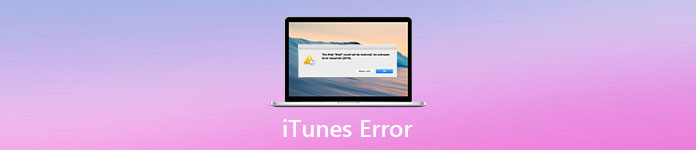
Στη συνέχεια, μπορείτε να βρείτε τον πραγματικό λόγο για τον οποίο το iTunes σφάλμα προκύπτει από αυτό το άρθρο για την επίλυση του προβλήματος. Αν αποτύχετε να διορθώσετε ένα σφάλμα iTunes και πρέπει να χρησιμοποιήσετε αμέσως τις λειτουργίες του iTunes, υπάρχει ένα ευέλικτο εναλλακτικό πρόγραμμα iTunes στο οποίο μπορείτε να ανατρέξετε. Έτσι, αυτό το άρθρο είναι ο πλήρης οδηγός σας για την αντιμετώπιση προβλημάτων iTunes.
- Μέρος 1: Λίστα κωδικών σφαλμάτων iTunes
- Μέρος 2: Προκαλεί τα σφάλματα του iTunes
- Μέρος 3: Αποφύγετε τους κωδικούς σφαλμάτων iTunes με την καλύτερη εναλλακτική λύση του iTunes
Μέρος 1: Λίστα κωδικών σφαλμάτων iTunes
| Κωδικοί σφαλμάτων του συστήματος iTunes | Γιατί συμβαίνει το σφάλμα iTunes | Πώς να διορθώσετε το σφάλμα του iTunes |
|---|---|---|
| Σφάλμα iTunes Σφάλμα 1 / iTunes Σφάλμα 3 / iTunes Σφάλμα 10 / iTunes Σφάλμα 11 / iTunes Σφάλμα 12 / iTunes 13 / Σφάλμα iTunes 14/ iTunes Σφάλμα 16 / iTunes Σφάλμα 20 / Σφάλμα iTunes 21/ ITunes Σφάλμα 23 / iTunes σφάλματος 26 / iTunes σφάλματος 27 / iTunes σφάλματος 28 / iTunes σφάλματος 29 / iTunes σφάλματος 34 / iTunes σφάλματος 35 / iTunes σφάλματος 36 / iTunes σφάλματος 37 / iTunes σφάλματος 40 / iTunes σφάλματος 53 / iTunes σφάλματος 56 / iTunes Σφάλμα Σφάλμα 1002 / iTunes Σφάλμα 1004 / iTunes Σφάλμα 1011 / iTunes Σφάλμα 1012 / iTunes Σφάλμα 1014 / iTunes Σφάλμα 1667 / iTunes 1669 | Ζητήματα υλικού | • Ανοίξτε ξανά το iTunes. • Ελέγξτε τη σύνδεση του καλωδίου USB, του υπολογιστή και του δικτύου σας. • Δείτε εάν υπάρχει παλιό ή τροποποιημένο λογισμικό. |
| Σφάλμα iTunes 17/ iTunes Σφάλμα 1638 / iTunes Σφάλμα 3014 / iTunes Σφάλμα 3000 / iTunes Σφάλμα 3002 / iTunes Σφάλμα 3004 / iTunes Σφάλμα 3013 / iTunes Σφάλμα 3014 / iTunes Σφάλμα 3015 / Σφάλμα iTunes 3194/ iTunes Σφάλμα 3200 | Αδυναμία του iTunes να δημιουργήσει μια επικοινωνία με τους διακομιστές της Apple | • Περιμένετε να ολοκληρωθεί η λήψη και δοκιμάστε ξανά. • Βεβαιωθείτε ότι ο υπολογιστής σας μπορεί να συνδεθεί με διακομιστές Apple ή τη συσκευή σας iOS. • Ελέγξτε το λογισμικό ασφαλείας τρίτου μέρους. |
| Σφάλμα iTunes 2/ iTunes Σφάλμα 4 / iTunes Σφάλμα 6 / Σφάλμα iTunes 9/ iTunes Σφάλμα 1611 | Ζητήματα λογισμικού | • Απενεργοποιήστε ή αφαιρέστε το εγκατεστημένο λογισμικό ασφαλείας από τον υπολογιστή σας. • Ελέγξτε τη σύνδεση USB μεταξύ iPhone / iPad με υπολογιστή. • Επικοινωνήστε με την Υποστήριξη της Apple. |
| Σφάλμα iTunes Σφάλμα iTunes Σφάλμα 13 / iTunes Σφάλμα 14 / iTunes Σφάλμα 1600 / iTunes Σφάλμα 1602 / iTunes Σφάλμα 1603 / iTunes Σφάλμα 1604 / iTunes Σφάλμα 1611 / iTunes Σφάλμα 1643 / iTunes Σφάλμα 1650-2000 / iTunes Σφάλμα 2001 / iTunes Σφάλμα 2002 / iTunes XNUMX / Σφάλμα iTunes 2005/ iTunes Σφάλμα 2006 / iTunes Σφάλμα 2009 / iTunes σφάλμα 4005/ iTunes Σφάλμα 4013 / Σφάλμα iTunes 4014 | Κακή ζώνη βάσης ή σύνδεση USB | • Ενημερώστε το iTunes και το λειτουργικό σύστημα στην πιο πρόσφατη έκδοση του υπολογιστή σας. • Επανεκκινήστε τον υπολογιστή σας για να επαναφέρετε το iPhone στο iTunes για δεύτερη φορά. • Αλλάξτε έναν άλλο υπολογιστή ή καλώδιο USB αστραπής. • Μετάβαση σε άλλη θύρα USB. |
Μέρος 2: Προκαλεί τα σφάλματα του iTunes
Μπορείτε να δείτε πολλά διαφορετικά είδη σφαλμάτων του iTunes. Παρά τις παραπάνω κωδικούς σφαλμάτων iTunes, εδώ είναι μερικά κοινά σφάλματα του iTunes που πρέπει να γνωρίζετε. Ως αποτέλεσμα, την επόμενη φορά που θα έχετε το ίδιο ή παρόμοιο μήνυμα ειδοποίησης σφάλματος iTunes, μπορείτε να διορθώσετε μόνοι σας το απενεργοποιημένο ή σπασμένο τμήμα.
Σφάλμα εγκατάστασης iTunes
Υπόθεση 1: Υπάρχουν πολλές παρόμοιες περιπτώσεις σχετικά με το σφάλμα iTunes 2 ή μπορείτε να το ονομάσετε ως σφάλμα Windows 2. Η κοινή κατάσταση είναι ότι δεν μπορείτε να ενημερώσετε ή να εγκαταστήσετε το iTunes σε έναν υπολογιστή με Windows.
Αιτιολογικό: Αν κάτι ερμηνεύει την εγκατάσταση του iTunes, τότε σίγουρα θα λάβετε το σφάλμα εγκατάστασης του iTunes. Επιπλέον, η επίθεση από ιούς μπορεί να προκαλέσει το σφάλμα Apple iTunes 2 επίσης. Επιπλέον, βεβαιωθείτε ότι δεν έχετε διαγράψει τα αρχεία που σχετίζονται με το iTunes πριν.

Υπόθεση 2: Πώς μπορώ να διορθώσω τον κωδικό σφάλματος iTunes 7; Λαμβάνω το μήνυμα ότι "το iTunes δεν εγκαταστάθηκε σωστά. Εγκαταστήστε ξανά το iTunes. Σφάλμα 7 (σφάλμα Windows 127)."
Αιτιολογικό: Η κακή σύνδεση στο διαδίκτυο είναι η κύρια αιτία του σφάλματος εγκατάστασης του iTunes 7. Έτσι, πρέπει να αφαιρέσετε και να επανεγκαταστήσετε ξανά το πιο πρόσφατο iTunes. Λοιπόν, έπρεπε να επανεκκινήσετε πρώτα τον υπολογιστή σας.
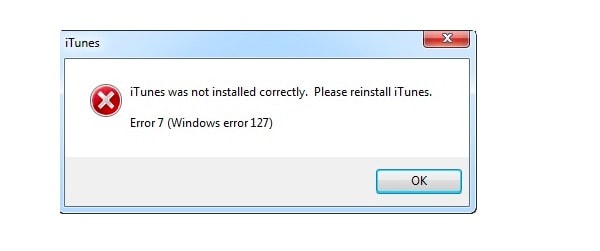
Σφάλμα συγχρονισμού iTunes
Υπόθεση 1: Ειδοποιήθηκα με το "Το iPhone / iPad / iPod [όνομα συσκευής] δεν μπορεί να συγχρονιστεί. Παρουσιάστηκε άγνωστο σφάλμα (-54).". Γιατί συμβαίνει άγνωστο σφάλμα -54 συγχρονισμού iTunes;
Αιτιολογικό: Το σφάλμα συγχρονισμού iTunes -54 συμβαίνει επειδή δεν έχετε ενημερώσει το iPhone / iPad / iPod, το iTunes και το λειτουργικό σύστημα στον υπολογιστή σας στην τελευταία έκδοση.
Διαφορετικά, μπορείτε να στείλετε τα ασυμβίβαστα αρχεία ή τα αρχεία αυτά είναι κλειδωμένα. Μερικές φορές το λογισμικό ασφαλείας τρίτου μέρους μπορεί επίσης να διακόψει τη διαδικασία συγχρονισμού iTunes.
Αυτό το σφάλμα παρουσιάζεται επίσης όταν Το iTunes δεν θα σας επιτρέψει να προσθέσετε μουσική, το iTunes δεν συγχρονίζει δεδομένα.

Υπόθεση 2: Όταν οι χρήστες συγχρονίζουν το iPhone με Mac ή PC, το σφάλμα iTunes 39 είναι το κοινό σφάλμα συγχρονισμού του iTunes για αυτούς. Και μερικοί άνθρωποι αναφέρουν ότι το σφάλμα συγχρονισμού του iTunes εμφανίζεται όταν προσπαθούν να διαγράψουν φωτογραφίες από το iPhone.
Αιτιολογικό: Το σφάλμα του συστήματος μπορεί να προκαλέσει το σφάλμα iTunes 39. Έτσι, πρέπει να ελευθερώσετε περισσότερο χώρο και να επανασυνδέσετε το iPhone στο iTunes για δεύτερη φορά.
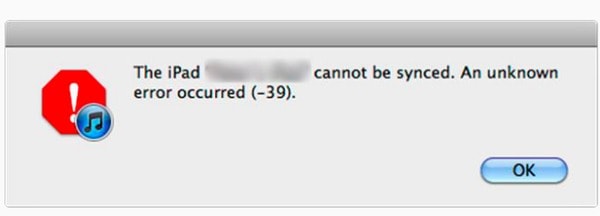
Αναβάθμιση / επαναφορά σφαλμάτων του iTunes
Υπόθεση 1: Μερικοί άνθρωποι παραπονούνται ότι έχουν το iTunes σφάλμα 45 όταν ενημερώνουν το υλικολογισμικό των Apple iPhones.
Αιτιολογικό: Η έκδοση του iTunes είναι ξεπερασμένη. Το κατεστραμμένο υλικολογισμικό και οι καταστροφές του συστήματος μπορούν να προκαλέσουν το σφάλμα iTunes 45.
Υπόθεση 2: Το iPhone μου είναι κλειδωμένο. Προσπαθώ λοιπόν να συνδεθώ με το iTunes στο φορητό υπολογιστή μου. Αλλά αποτυγχάνει με το σφάλμα iTunes 0xE8000015.
Αιτιολογικό: Είναι επειδή Το iTunes δεν αναγνωρίζει τη συσκευή iOS έχετε συνδέσει. Επομένως, θα πρέπει να επανεκκινήσετε και να επανασυνδέσετε το iPhone στον υπολογιστή σας. Στη συνέχεια εμπιστευθείτε αυτόν τον υπολογιστή και απενεργοποιήστε τους περιορισμούς του iPhone.
Εναλλακτικά, εάν θέλετε να επαναφέρετε μόνο το iPhone χρησιμοποιώντας iTunes, τότε εδώ μπορείτε να βρείτε έναν εναλλακτικό τρόπο επαναφέρετε το iPhone στις εργοστασιακές ρυθμίσεις χωρίς το iTunes εδώ.
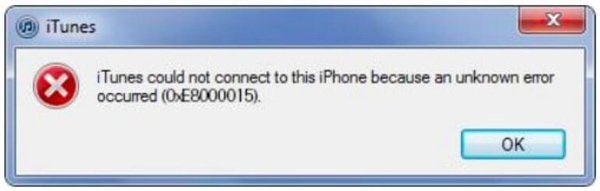
Υπόθεση 3: Το αναδυόμενο μήνυμα που με ειδοποιεί "Δεν ήταν δυνατή η επαναφορά του iPhone 'iPhone'. Παρουσιάστηκε άγνωστο σφάλμα (-1).".
Αιτιολογικό: iTunes error -1 Το iPhone σημαίνει ότι υπάρχει κάποιο πρόβλημα με το υλικό. Για παράδειγμα, η ζώνη βάσης δεν μπορεί να συνδεθεί με την CPU λόγω υπερθέρμανσης με jailbroken iPhone ή στεγνές αρμούς συγκόλλησης. Κατά τη διάρκεια αυτής της περιόδου, μπορείτε να επανεκκινήσετε το iPhone και το iTunes για να τα δροσιστείτε.
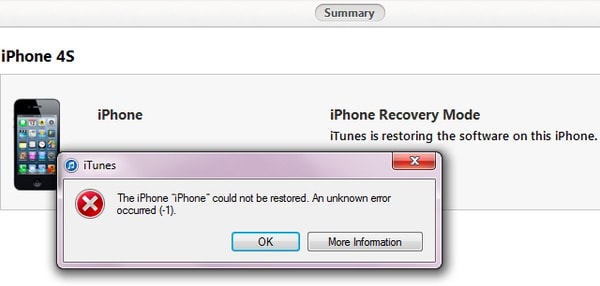
Μέρος 3: Αποφύγετε τους κωδικούς σφαλμάτων iTunes με την καλύτερη εναλλακτική λύση του iTunes
Αν ψάχνετε για ένα εναλλακτικό πρόγραμμα iTunes χωρίς iTunes κωδικούς σφάλματος, τότε Apeaksoft Αποκατάσταση στοιχείων iPhone είναι η καλύτερη επιλογή σας. Μπορείτε να ανακτήσετε και να εξάγετε δεδομένα iOS από iTunes αντιγράφων ασφαλείας σε υπολογιστή χωρίς απώλεια δεδομένων. Επιπλέον, επιτρέπει στους χρήστες να προβαίνουν σε προεπισκόπηση και να επιλέγουν ποιο αρχείο θα ανακτάται από το iTunes αντίγραφο ασφαλείας ελεύθερα. Έτσι, μπορείτε να έχετε πρόσβαση στις περισσότερες λειτουργίες του iTunes χωρίς σφάλμα iTunes. Όλα τα δεδομένα iOS σας είναι ασφαλή και μπορείτε να προσαρμόσετε εύκολα τα αρχεία backup του iTunes. Επιπλέον, υπάρχουν και άλλες δύο μέθοδοι που μπορείτε μεταφορά δεδομένων από το iPhone στον υπολογιστή. Μπορείτε να ανακτήσετε δεδομένα απευθείας από μια συσκευή iOS απευθείας. Επιπλέον, μπορείτε επίσης να εξαγάγετε δεδομένα από το iCloud backup χωρίς απώλεια δεδομένων. Με μια λέξη, το iPhone Data Recovery είναι το all-in-one εναλλακτικό λογισμικό iTunes.
FoneLab - Ανάκτηση δεδομένων iPhone
- Ανακτήστε και εξαγάγετε αρχεία από το iTunes backup χωρίς απώλεια δεδομένων.
- Εξαγωγή χαμένων δεδομένων απευθείας από οποιαδήποτε συσκευή iOS.
- Λήψη και επιλογή οποιωνδήποτε δεδομένων iOS για επαναφορά από το iCloud backup.
- Σάρωση και προεπισκόπηση των χαμένων και των υφιστάμενων αρχείων λεπτομερώς.
- Υποστηρίξτε το iOS 17 και τα πιο πρόσφατα iPhone 15, iPhone 14, iPhone 13, iPhone 12 και άλλα.
Βήμα 1. Εκτελέστε ανάκτηση δεδομένων iPhone
Βεβαιωθείτε ότι έχετε συγχρονίσει το iPhone με το iTunes σε αυτόν τον υπολογιστή στο παρελθόν. Διαφορετικά, ενδέχεται να αποτύχετε να αναλύσετε δεδομένα από το αντίγραφο ασφαλείας του iTunes. Πραγματοποιήστε λήψη και εγκατάσταση του iPhone Data Recovery στον υπολογιστή σας Windows ή Mac. Ξεκινήστε αυτήν την εναλλακτική λύση iTunes και κάντε κλικ στην επιλογή "Ανάκτηση από το iTunes Backup File". Αργότερα, μπορείτε να δείτε όλα τα προηγούμενα αρχεία αντιγράφων ασφαλείας του iTunes.

Βήμα 2. Σαρώστε το αντίγραφο ασφαλείας του iTunes
Επιλέξτε το πιο σχετικό αντίγραφο ασφαλείας του iTunes. Κάντε κλικ στο κουμπί "Έναρξη σάρωσης" στην κάτω δεξιά γωνία. Στη συνέχεια, το iPhone Data Recovery θα σαρώσει πλήρως το αντίγραφο ασφαλείας του iTunes. Όταν ολοκληρωθεί η διαδικασία, μπορείτε να δείτε όλους τους τύπους αρχείων να εμφανίζονται σε κατηγορίες.

Βήμα 3. Διαχειριστείτε τα δεδομένα iOS στο αντίγραφο ασφαλείας του iTunes
Επιλέξτε έναν τύπο αρχείου για να δείτε όλα τα αρχεία στην κύρια διεπαφή. Εάν δεν είστε βέβαιοι ποιο αρχείο θα ανακτήσετε, μπορείτε να κάνετε κλικ σε αυτό το αρχείο και να χρησιμοποιήσετε το παράθυρο προεπισκόπησης στο δεξιό πλαίσιο. Με όλα τα αρχεία iPhone επιλεγμένα, επιλέξτε "Ανάκτηση" για να αντιγράψετε με ασφάλεια τα δεδομένα iOS από το αντίγραφο ασφαλείας iTunes στον υπολογιστή.

Συμπέρασμα
Τελικά, αλλά αν μη τι άλλο, αν εξακολουθείτε να έχετε προβλήματα με το iTunes ή αν δεν γνωρίζετε τις έννοιες του κώδικα σφάλματος του iTunes, μπορείτε να αφήσετε την ερώτησή σας παρακάτω. Είμαστε στην ευχάριστη θέση να σας βοηθήσουμε να λύσετε οποιοδήποτε πρόβλημα σχετικά με τους κωδικούς σφαλμάτων της Apple.



 Αποκατάσταση στοιχείων iPhone
Αποκατάσταση στοιχείων iPhone Αποκατάσταση συστήματος iOS
Αποκατάσταση συστήματος iOS Δημιουργία αντιγράφων ασφαλείας και επαναφορά δεδομένων iOS
Δημιουργία αντιγράφων ασφαλείας και επαναφορά δεδομένων iOS iOS οθόνη εγγραφής
iOS οθόνη εγγραφής MobieTrans
MobieTrans Μεταφορά iPhone
Μεταφορά iPhone iPhone Γόμα
iPhone Γόμα Μεταφορά μέσω WhatsApp
Μεταφορά μέσω WhatsApp Ξεκλείδωμα iOS
Ξεκλείδωμα iOS Δωρεάν μετατροπέας HEIC
Δωρεάν μετατροπέας HEIC Αλλαγή τοποθεσίας iPhone
Αλλαγή τοποθεσίας iPhone Android Ανάκτηση Δεδομένων
Android Ανάκτηση Δεδομένων Διακεκομμένη εξαγωγή δεδομένων Android
Διακεκομμένη εξαγωγή δεδομένων Android Android Data Backup & Restore
Android Data Backup & Restore Μεταφορά τηλεφώνου
Μεταφορά τηλεφώνου Ανάκτηση δεδομένων
Ανάκτηση δεδομένων Blu-ray Player
Blu-ray Player Mac Καθαριστικό
Mac Καθαριστικό DVD Creator
DVD Creator Μετατροπέας PDF Ultimate
Μετατροπέας PDF Ultimate Επαναφορά κωδικού πρόσβασης των Windows
Επαναφορά κωδικού πρόσβασης των Windows Καθρέφτης τηλεφώνου
Καθρέφτης τηλεφώνου Video Converter Ultimate
Video Converter Ultimate Πρόγραμμα επεξεργασίας βίντεο
Πρόγραμμα επεξεργασίας βίντεο Εγγραφή οθόνης
Εγγραφή οθόνης PPT σε μετατροπέα βίντεο
PPT σε μετατροπέα βίντεο Συσκευή προβολής διαφανειών
Συσκευή προβολής διαφανειών Δωρεάν μετατροπέα βίντεο
Δωρεάν μετατροπέα βίντεο Δωρεάν οθόνη εγγραφής
Δωρεάν οθόνη εγγραφής Δωρεάν μετατροπέας HEIC
Δωρεάν μετατροπέας HEIC Δωρεάν συμπιεστής βίντεο
Δωρεάν συμπιεστής βίντεο Δωρεάν συμπιεστής PDF
Δωρεάν συμπιεστής PDF Δωρεάν μετατροπέας ήχου
Δωρεάν μετατροπέας ήχου Δωρεάν συσκευή εγγραφής ήχου
Δωρεάν συσκευή εγγραφής ήχου Ελεύθερος σύνδεσμος βίντεο
Ελεύθερος σύνδεσμος βίντεο Δωρεάν συμπιεστής εικόνας
Δωρεάν συμπιεστής εικόνας Δωρεάν γόμα φόντου
Δωρεάν γόμα φόντου Δωρεάν εικόνα Upscaler
Δωρεάν εικόνα Upscaler Δωρεάν αφαίρεση υδατογραφήματος
Δωρεάν αφαίρεση υδατογραφήματος Κλείδωμα οθόνης iPhone
Κλείδωμα οθόνης iPhone Παιχνίδι Cube παζλ
Παιχνίδι Cube παζλ





